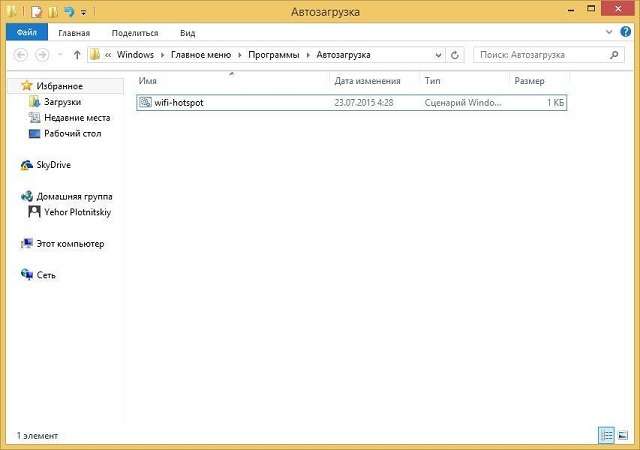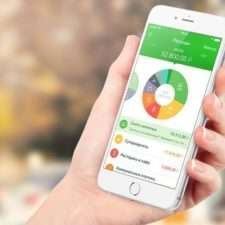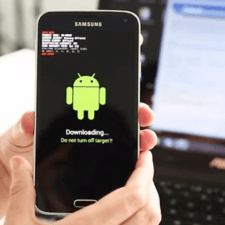Содержание :
Отсутствие роутера не означает, что подключить мобильные устройства к Wi-Fi сети не получится. Для данной цели можно воспользоваться персональным компьютером с адаптером беспроводных сетей. Рассмотрим, как передать Вай Фай с ноутбука на телефон или планшет несколькими способами.
Можно ли раздать Вай Фай с ноутбука на телефон?
Раздача выполняется благодаря Wi-Fi адаптеру, а поскольку ноутбук обязательно предполагает его наличие, то достижение цели – лишь дело правильной настройки. Для создания раздачи используется три основных метода:
- с помощью специальных программ;
- через командную строку;
- через функцию «Мобильный хот-спот» в Windows 10.
Каждый способ обладает своими преимуществами и недостатками, а также требует определенного уровня знаний пользователя. Разберемся в детальном применении каждого из них.
Специальные программы
Наличие функции раздачи Wi-Fi на ноутбуках не могло обойтись без написания специального ПО для облегчения процесса создания точки доступа.

Данный метод является самым простым и станет отличным решением для пользователей, которые не хотят углубляться в недра ОС Windows.
Virtual Router Plus
Программа находится в открытом доступе в Интернете, загрузить ее можно с официального сайта разработчиков. После скачивания, установки и запуска необходимо:
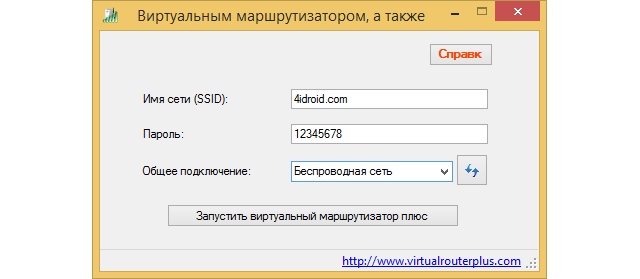
- В первой строке под названием «Имя сети» ввести желаемое наименование беспроводного подключения. Следует использовать только латинские символы.
- В поле «Пароль» указать набор цифр и знаков для защиты сети от подключения сторонних пользователей.
- Строка «Общее подключение» служит для выбора источника Интернета. Здесь следует выбрать то имя сети, которое используется для проводного подключения ноутбука.
- Нажать на кнопку «Запустить виртуальный маршрутизатор».
Новая точка доступа создана, можно выполнять подключение с телефона, используя указанный пароль.
Switch Virtual Router
Switch Virtual Router, аналогичная программа, которая решает проблему, как с ноутбука раздать Вай Фай на телефон без роутера. В отличие от предыдущей, здесь присутствуют дополнительные настройки:
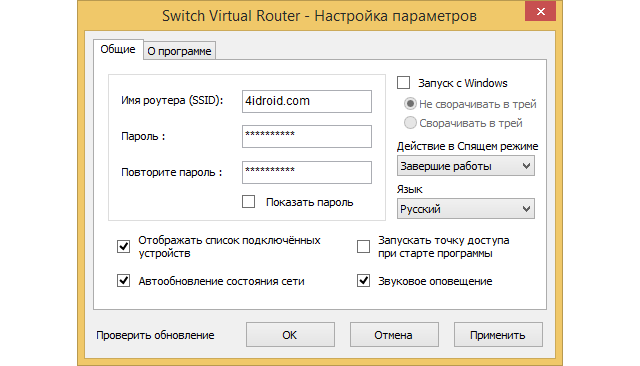
- Запуск с Windows – определяет автозагрузку программы и ее поведение после запуска (отобразить окно или свернуть в трей).
- Действие в спящем режиме. Чтобы доступ к беспроводному Интернету был даже при переходе ноутбука в спящий режим, необходимо установить соответствующее значение в этой строке.
- Запускать точку доступа при старте программы – следует включить, чтобы не беспокоиться о ручном создании подключения.
- Также ПО позволяет отображать список всех подключенных устройств, проигрывать звуковое оповещение и автоматически обновлять состояние сети.
Раздача Wi-Fi без программ

Создание точки доступа к беспроводной сети без программ потребует определенных навыков обращения с компьютером. К положительным сторонам этого метода можно отнести его универсальность, а также отсутствие дополнительной нагрузки на процессор и оперативную память.
Следующая инструкция о том, как раздать Вай Фай с ноутбука на телефон подойдет пользователям Виндовс 7 и 8 версии. Первым шагом станет запуск командной строки:
- Для Windows 7 – нажать кнопку «Пуск» и вбить в поиск: cmd. Откроется результат, где следует кликнуть правой кнопкой мыши по «Командная строка» и выбрать «Запуск от имени администратора».
- Для Windows 8 – кликнуть правой кнопкой по эмблеме ОС в левом нижнем углу и выбрать «Командная строка (администратор)».
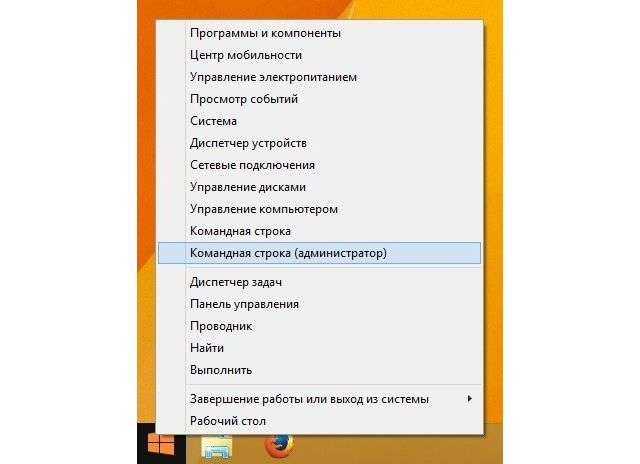
Далее необходимо:
- Скопировать команду: netsh wlan set hostednetwork mode=allow ssid=»Имя Вай-Фай» key=»Пароль» keyUsage=persistent. Вместо «Имя Вай-Фай» и «Пароль» указать свои значения, предварительно переключившись на английскую раскладку клавиатуры.
- В командной строке кликнуть правой кнопкой мыши на свободное место и выбрать «Вставить». Комбинация Ctrl+V здесь не работает.
- Нажать «Enter». Появится текст, сообщающий о выполненных изменениях.
- Скопировать и вставить команду: netsh wlan start hostednetwork. Снова нажать «Enter». Появится сообщение «Размещенная сеть запущена».


Действия с командной строкой закончены. Точка доступа уже станет видима мобильными устройствами и к ней можно подключиться, но доступа в Интернету пока еще нет. Для завершения процедуры, как с ноутбука раздать Вай Фай на телефон без роутера, следует:
- Открыть «Сетевые подключения».
- Найти и запомнить название только что созданной беспроводной сети. Определить ее можно по значку из 5 зеленых полосок, обозначающих сигнал. Также рядом с ним будет мелким шрифтом написано присвоенное имя, которое было задано в командной строке под параметром «ssid».
- Нажать правой кнопкой мыши на проводное соединение, которое обеспечивает выход в Интернет самого ноутбука, выбрать строку «Свойства».
- Перейти на вкладку «Доступ».
- Поставить галочку напротив «Разрешить другим пользователям сети использовать подключение…». Ниже в выпадающем списке выбрать название беспроводной сети.
- Нажать «ОК», чтобы сохранить настройки. Теперь подключенные смартфоны и планшеты смогут выйти в Интернет.

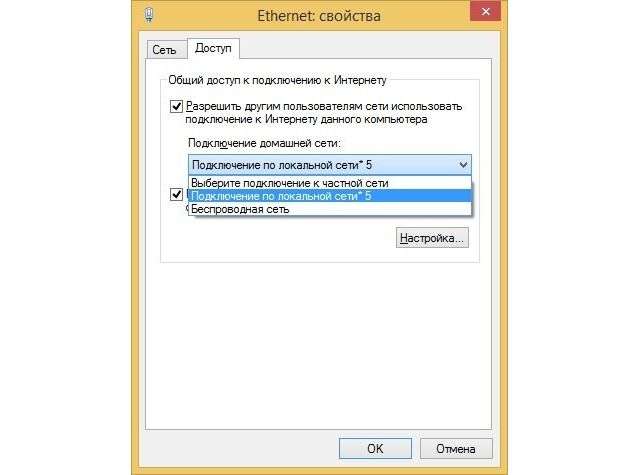

Недостатком способа является необходимость повторения процедуры после каждого перезапуска ОС.
Автоматическое создание точки доступа
Чтобы каждый раз не возиться с командной строкой, следует выполнить несколько простых действий:
- Открыть блокнот.
- Скопировать и вставить в файл две команды:
- netsh wlan set hostednetwork mode=allow ssid=»Имя Вай-Фай» key=»Пароль» keyUsage=persistent.
- netsh wlan start hostednetwork.

- Сохранить текстовую запись под любым именем, но с расширением «.cmd».
- Открыть директорию с программами, запускающимися при старте ОС:
- В седьмой Виндовс – открыть пуск, затем «Все программы» и «Автозагрузка».
- В восьмой Виндовс – нажать сочетание клавиш «Win+R», вставить команду «shell:Startup».

- Скопировать файл в папку.
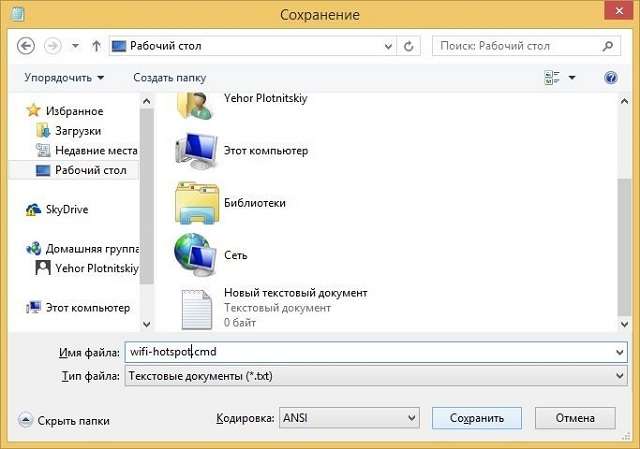
Теперь точка доступа будет создаваться автоматически.
Раздача Wi-Fi в Windows 10

В десятой версии Виндовс разобраться, как передать Вай Фай с ноутбука на телефон, стало гораздо проще. Функция создания беспроводной точки доступа получила дружественный пользовательский интерфейс, что исключает необходимость использования командной строки или специальных программ.
Итак, чтобы раздать Wi-Fi в Windows 10, необходимо:
- Открыть «Параметры», нажав значок шестеренки в меню «Пуск».
- Перейти в раздел «Сеть и Интернет».
- Слева выбрать строку «Мобильный хот-спот».
- Переместить ползунок вправо, чтобы включить точку доступа и разрешить использование соединения на других устройствах.
- Имя сети и пароль будут присвоены автоматически. Их можно скорректировать, кликнув кнопку «Изменить».
- Проводное подключение для совместного использования также будет выбрано автоматически.
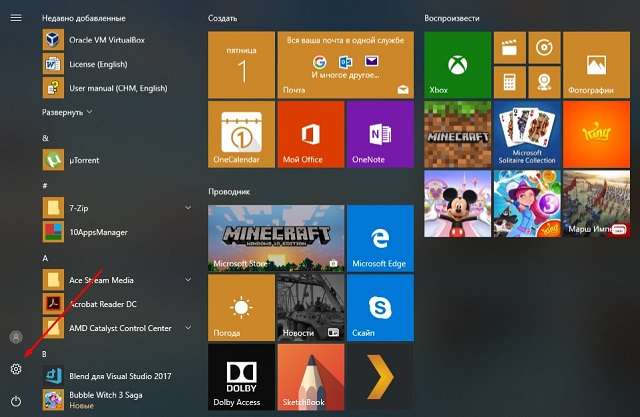
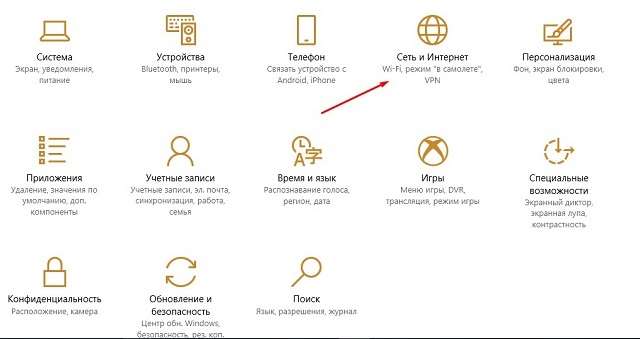
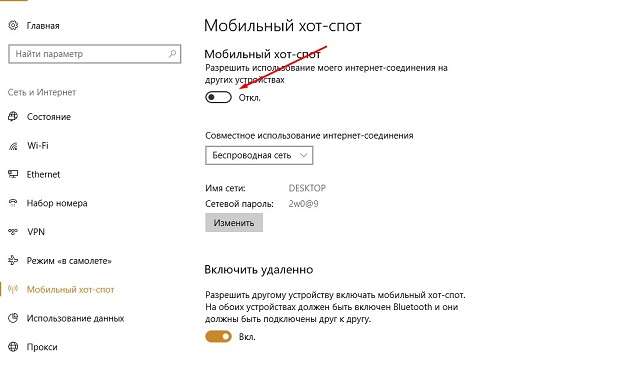
На этом настройка завершена. Если возникают проблемы с подключением, следует отключить антивирусную защиту, брандмауэр и прочие утилиты, способные блокировать выход в сеть.
Представленная информация позволяет понять, можно ли раздать Вай Фай с ноутбука на телефон и как это сделать, используя специальные программы и встроенные средства разных версий операционной системы Windows.